Hogyan lehet módosítani a melléklet méretének korlátozását az Outlook programban?
Néha nem tudok sikeresen beilleszteni egy nagy mellékletet az Outlookba, de figyelmeztető párbeszédpanel jelenik meg, amely szerint a melléklet mérete meghaladja a megengedett határt. Lásd a következő képernyőképeket. Ez a hiba az Outlookban található mellékletek méretkorlátozásának túllépése miatt fordul elő. Ebben a cikkben bemutatom, hogyan módosíthatja a mellékletek méretére vonatkozó korlátozást a Microsoft Outlook programban.
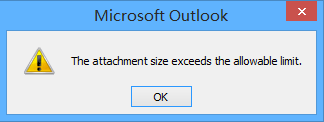
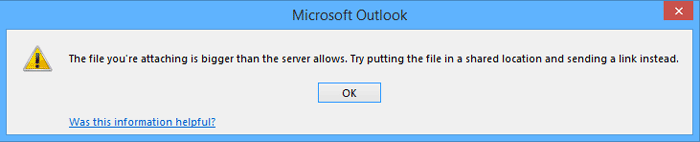
Korlátozott méretű melléklet módosítása a Beállításszerkesztővel (6 lépés)
A melléklet korlátozott méretének módosítása a Kutools for Outlook segítségével (3 lépés)![]()
 Korlátozott méretű melléklet módosítása a Beállításszerkesztővel (6 lépés)
Korlátozott méretű melléklet módosítása a Beállításszerkesztővel (6 lépés)
A melléklet méretének korlátozásának módosításához a Microsoft Outlook programban módosítania kell a MaximumAttachmentSize a Beállításszerkesztőben. És ezt a következő lépésekkel teheti meg.
1 lépés: Nyomja meg a győzelem + R a Futtatás párbeszédpanel megnyitásához írja be a regedit a Nyisd ki mezőbe, és kattintson a OK gombot.
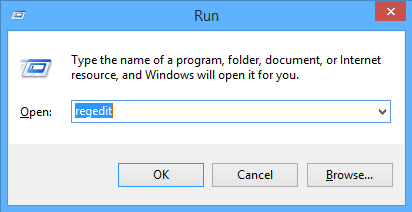
2. lépés: Az elkövetkező User Account Control párbeszédpanelen kattintson a Igen gombot.
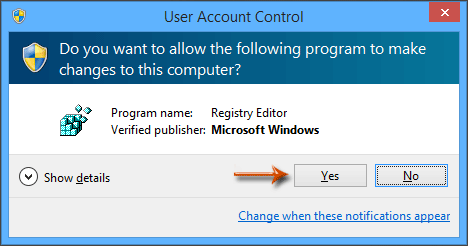
3. lépés: Most a registry szerkesztő ablak nyílik meg. Nyissa meg a preferenciák mappát az alábbi elérési utak egyikén keresztül:
Outlook 2016: HKEY_CURRENT_USER \ Software \ Microsoft \ Office \ 16.0 \ Outlook \ Preferences
Outlook 2013: HKEY_CURRENT_USER \ Software \ Microsoft \ Office \ 15.0 \ Outlook \ Preferences
Outlook 2010: HKEY_CURRENT_USER \ Software \ Microsoft \ Office \ 14.0 \ Outlook \ Preferences
Outlook 2007: HKEY_CURRENT_USER \ Software \ Microsoft \ Office \ 12.0 \ Outlook \ Preferences
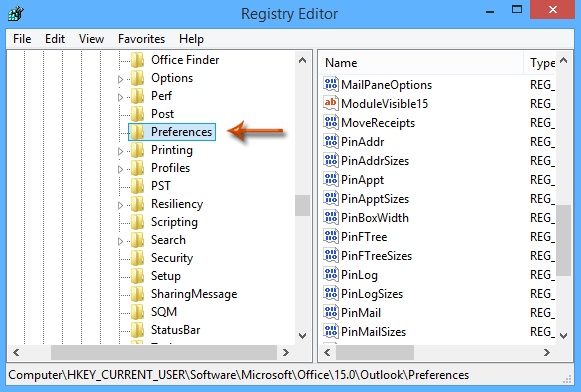
4 lépés: Kattintson a szerkesztése > Új > DWORD (32 bites), és nevezze el az újat DWORD as MaximumAttachmentSize.
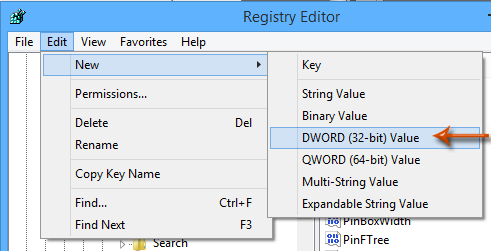
5. lépés: Kattintson duplán az új gombra DWORD megnyitni DWORD (32-bit) értékének szerkesztése párbeszédpanelen ellenőrizze a Decimális beállításnál adja meg a melléklet méretének korlátozását a Értéknap mezőbe, és kattintson a OK gomb. Lásd az alábbi képernyőképet:
Például, ha a melléklet méretkorlátját 100 MB-ra szeretné módosítani, írja be az „102400” értéket a Értéknap doboz.
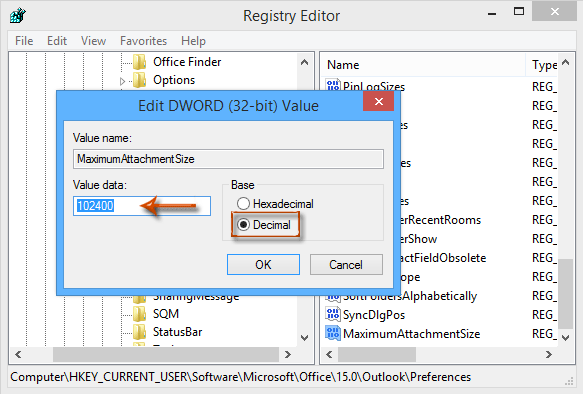
Megjegyzések: Ha el szeretné távolítani a mellékletek méretére vonatkozó korlátozásokat az Outlook alkalmazásban, írja be a „0” értéket a Értéknap doboz.
6. lépés: Zárja be a registry szerkesztő ablakot, és indítsa újra a Microsoft Outlook alkalmazást.
A mellékletek méretkorlátozásának módosítása után a Rendszerleíróadatbázis-szerkesztő ablakában a mellékletek csak akkor szúrhatók be sikeresen, ha a méretük kisebb, mint a melléklet méretkorlátozása. Lásd a következő képernyőképet:
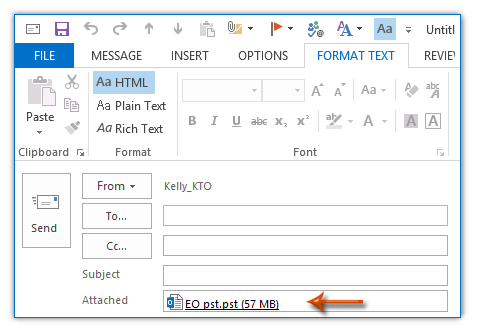
 Módosítsa a melléklet korlátozott méretét a Kutools for Outlook segítségével
Módosítsa a melléklet korlátozott méretét a Kutools for Outlook segítségével
A fenti módszerrel a melléklet méretének növelése kissé összetett, de ha van Kutools az Outlook számára - egy praktikus Outlook-bővítmény, amellyel néhány kattintással módosíthatja a melléklet korlátozott méretét.
| Kutools for Outlook, Tartalmazza hatékony funkciók és eszközök a Microsoft Outlook 2016, 2013, 2010 és az Office 365 számára. |
||
Ingyenes telepítés Kutools for Outlook, majd tegye az alábbi lépéseket:
1. Engedélyezze az Outlookot, és kattintson a gombra Kutools > Opciók. Lásd a képernyőképet:
2. Ban,-ben opciós párbeszédpanelen kattintson a gombra Más fülre, és írja be a módosítani kívánt korlátozott méretet a szövegmezőbe A melléklet maximális mérete szakasz. Például itt módosítom a melléklet méretét 10 MB-ra (10240 KB). Lásd a képernyőképet: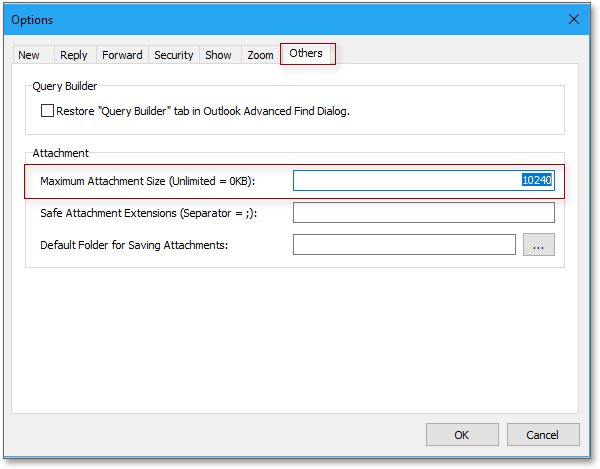
3. kettyenés OK, és megjelenik egy párbeszédpanel, amely emlékezteti az Outlook program újraindítására, hogy az új beállítás érvénybe lépjen. Lásd a képernyőképet:
Az újraindítás után a mellékletek méretkorlátja megnő.
Tipp:
1. Ha nem szeretné korlátozni a melléklet méretét, írja be a "0" értéket a A melléklet maximális mérete szövegdoboz.
2. Ha a melléklet méretét az alapértelmezett méretre szeretné állítani, írja be az "1" értéket a A melléklet maximális mérete szövegdoboz.
A legjobb irodai hatékonyságnövelő eszközök
Kutools az Outlook számára - Több mint 100 hatékony funkció az Outlook feltöltéséhez
???? E-mail automatizálás: Hivatalon kívül (POP és IMAP esetén elérhető) / Ütemezze az e-mailek küldését / Automatikus CC/BCC szabályok szerint e-mail küldésekor / Automatikus továbbítás (Speciális szabályok) / Automatikus üdvözlet hozzáadása / A több címzettnek szóló e-mailek automatikus felosztása egyedi üzenetekre ...
📨 Email Management: Könnyen visszahívhatja az e-maileket / Blokkolja az alanyok és mások átverő e-mailjeit / Törölje az ismétlődő e-maileket / Részletes keresés / Mappák összevonása ...
📁 Attachments Pro: Kötegelt mentés / Batch Detach / Batch tömörítés / Automatikus mentés / Automatikus leválasztás / Automatikus tömörítés ...
🌟 Interface Magic: 😊További szép és menő hangulatjelek / Növelje Outlook termelékenységét a füles nézetekkel / Minimalizálja az Outlookot a bezárás helyett ...
👍 Csodák egy kattintással: Válasz mindenkinek a bejövő mellékletekkel / Adathalászat elleni e-mailek / 🕘A feladó időzónájának megjelenítése ...
👩🏼🤝👩🏻 Névjegyek és naptár: Névjegyek kötegelt hozzáadása a kiválasztott e-mailekből / Egy kapcsolattartó csoport felosztása egyéni csoportokra / Távolítsa el a születésnapi emlékeztetőket ...
Több, mint 100 Jellemzők Várja felfedezését! Kattintson ide, ha többet szeretne megtudni.

